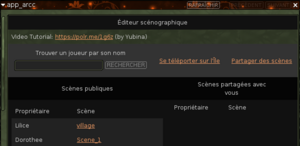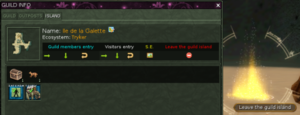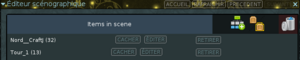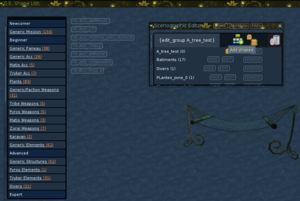De EnciclopAtys
(→Personalizar una Isla de Gremio) |
(→Personalizar una Isla de Gremio) |
||
| Línea 15: | Línea 15: | ||
Al abrir el Editor escenográfico se consigue une ventana con varios comandos por arriba y una lista de escenas compartidas. Uno de ellos lo teleporta a la isla del gremio si se tiene et si esta se encuentra en la misma región. En el caso contrario la teleportación manda el homin en una tierra experimental. | Al abrir el Editor escenográfico se consigue une ventana con varios comandos por arriba y una lista de escenas compartidas. Uno de ellos lo teleporta a la isla del gremio si se tiene et si esta se encuentra en la misma región. En el caso contrario la teleportación manda el homin en una tierra experimental. | ||
[[File:GI 2leave.png|thumb|Dos maneras de salir de la Isla]] | [[File:GI 2leave.png|thumb|Dos maneras de salir de la Isla]] | ||
| − | Hay dos maneras de salir de la Isla. | + | [[File:SEmain.png|thumb|Ventana principal del editor escenográfico]] |
| − | + | Hay dos maneras de salir de la Isla. O se hace clic en el fuego mágico localizando el vórtice que comunica con la entrada, o se abre el menú G y se hace clic en el icono de salida([[File:Delete.png]]). Justo a su izquierda, está el icono (similar a [[File:Application view gallery.png]]) que representa el SE. Al hacer clic en esto se abre una segunda ventana, la ventana principal del editor escenográfico. | |
| − | [[File: | ||
| − | |||
| − | |||
los 3 iconos en la parte superior derecha: agregar un grupo( de objetos), ocultar/ocultar colisiones, restablecer (borrará todos los objetos y grupos de la Isla). <br / > | los 3 iconos en la parte superior derecha: agregar un grupo( de objetos), ocultar/ocultar colisiones, restablecer (borrará todos los objetos y grupos de la Isla). <br / > | ||
Vemos a continuación algunas pruebas: el primero tiene 32 objetos, el segundo 13, cada grupo está en su línea y tiene 3 botones: Ocultar Editar Eliminar. | Vemos a continuación algunas pruebas: el primero tiene 32 objetos, el segundo 13, cada grupo está en su línea y tiene 3 botones: Ocultar Editar Eliminar. | ||
Revisión del 15:39 22 dic 2022
La última edición fue de Zorroargh el 22.12.2022
También se le llama "Pocket Worlds Creator" o "PoWo Creator".
El editor escenográfico ("SE") se usa para personalizar una Isla de Gremio, pero también está disponible a través de las terminales naranjas, ubicadas cerca de las capitales.
Contenido
⇓WIP⇓
Personalizar una Isla de Gremio
Al abrir el Editor escenográfico se consigue une ventana con varios comandos por arriba y una lista de escenas compartidas. Uno de ellos lo teleporta a la isla del gremio si se tiene et si esta se encuentra en la misma región. En el caso contrario la teleportación manda el homin en una tierra experimental.
Hay dos maneras de salir de la Isla. O se hace clic en el fuego mágico localizando el vórtice que comunica con la entrada, o se abre el menú G y se hace clic en el icono de salida(![]() ). Justo a su izquierda, está el icono (similar a
). Justo a su izquierda, está el icono (similar a ![]() ) que representa el SE. Al hacer clic en esto se abre una segunda ventana, la ventana principal del editor escenográfico.
) que representa el SE. Al hacer clic en esto se abre una segunda ventana, la ventana principal del editor escenográfico.
los 3 iconos en la parte superior derecha: agregar un grupo( de objetos), ocultar/ocultar colisiones, restablecer (borrará todos los objetos y grupos de la Isla).
Vemos a continuación algunas pruebas: el primero tiene 32 objetos, el segundo 13, cada grupo está en su línea y tiene 3 botones: Ocultar Editar Eliminar.
Ahora, veamos a continuación las dos ventanas, con algunas pruebas: los Edificios tienen 17 objetos, Varios 1, cada grupo está en su línea y tiene 3 botones: Ocultar Editar Eliminar.
Podemos cerrar la ventana de Gremio / Isla (tecla G).
Personnaliser une Ile de Guilde
SE c'est l'entrée vers l'Editeur scénographique, dans la barre d'outil de la fenêtre Ile (HRP: via G, qui ouvre/ferme la fenêtre Guilde, voir la partie bleue, blanche, jaune et rouge) une fois qu'on est sur une Ile de Guilde. En rouge, quitter l'ile de guilde, le bouton SE est à sa gauchevignette|centré|SE et Quitter l'Ile en rouge
Cliquer sur ce SE ouvre une seconde fenêtre (oui, pour le moment cela a l'air roots, attends un peu) :
cadre|centré|Fenêtre principale de l'Editeur scénographique
les 3 icônes en haut à droite: ajout d'un groupe (d'objets), cache/masque les collisions, reset (effacera tous les objets et groupes de l'Ile).
On voit dessous quelques tests: le 1er comporte 32 objets, le second 13, chaque groupe est sur sa ligne et a 3 boutons: Cacher Editer Retirer.
Maintenant, voyons ci-dessous les deux fenêtres, avec quelques tests : les Batiments ont 17 objets, Divers 1, chaque groupe est sur sa ligne et a 3 boutons : Hide Edit Remove.
On peut fermer la fenêtre Guilde / Ile (touche G).
Una pequeña prueba
Archivo:SEaddgroup.png / thumbnail / left / Create a group Crea un grupo, asígnale un nombre (aquí test2, mejor nombrarlo de acuerdo con el lugar, como "árboles del norte"). Luego aparece en la lista, EDÍTELO y la línea se transforma (las líneas de edición están ocultas, aparece un icono) Archivo:SEEdit.png / thumbnail / El grupo test2 está vacío, le agregaremos formas y es este pequeño icono amarillo el que abre la magnífica ventana de selección de objetos ( nueva), con vista previa al pasar el mouse, llamada "'SE Shape List"' : Archivo:SEShapeList.png / miniatura / centrado / El pequeño triángulo en la parte superior izquierda minimiza la ventana grande
Es mejor cerrar la ventana de la Isla del Gremio ahora (tecla G).
Agregaremos árboles aquí (a la izquierda: Plantas).
Vaya al lugar deseado, elija un árbol (la ventana de la Lista de formas se reduce automáticamente), "'no haga clic"' demasiado rápido, luego haga 2 clics para colocar 2 árboles y "'haga clic con el botón derecho"' para salir.
La cruz roja a la derecha para borrar los extras. Guardar.
- Para mover algo, la forma más fácil es ir al nuevo lugar y dibujarlo para usted, ya sea en el objeto (en el escenario) o en la lista (más conveniente cuando tiene 2 o 3 que están cerca)
Archivo:SEmove1.png / miniatura / haga clic en la forma, se abre un menú en Edición de forma / Mover / Mover al reproductor.
- Reducir el tamaño, sin deformar: Guardar (en cuanto lo soltamos, se aplica, fíjate en el efecto que se produce cuando movemos la mano). Luego, en el menú Edición de forma / Escala / Ejes X e Y Z"', haga clic con el botón izquierdo "' para salir.
- Rotar / Escalar / Z es útil.
- No se puede crear un grupo dentro de un grupo. Cuando editamos un grupo, los demás se ocultan. No podemos usar grupos para mover un grupo de objetos. No podemos cambiar el nombre de un grupo o un elemento de la lista (molesto ca).
Notas, enlaces...
- Descubrimiento de las Islas del Gremio también usa este editor
- todas las imágenes están en atys:categoría: SEd
- en el foro
- El editor escenográfico está disponible!, diciembre de 2016.
- Anuncio oficial del Parche del Año de Jena 2602 (Parche 3.5.0 - 02/08/2019), que anuncia las islas del gremio
- Discusión en torno al Editor Escenográfico y el Editor de Escenarios, de diciembre de 2016
- Hacia Mundos de Bolsillo (a partir de julio de 2018), que presenta ARK y también habla un poco sobre Ring (Forja).
anillo
Era una tecnología, tipo Karavan, que nunca he conocido Error en la cita: Etiqueta de apertura <ref> sin su correspondiente cierre </ref> car disparue depuis des lustres.
HRP : On en trouve des traces ici (une ex dans les images) et ailleurs. Les nouvelles fonctionnalités présentées sur cette page, sont issues de développements récents, et la version actuelle de ARK n'est plus du tout la même [1].
Voir une vidéo "Ryzom Ring Scenario Editor Open Source MMORPG" de 2010 https://www.youtube.com/watch?v=fQFCFRlrW5o
- ↑ Je n'ai pas d'information technique sur le sujet... En plus, il y a deux noms :
- Ark, abréviation de Ryzom Arkitect
- ARCC, signifiant Advanced Ryzom Content Creator